
App Nap, das 2013 zu macOS hinzugefügt wurde, sorgte nicht für Schlagzeilen. Es ist also keine Schande, drei Jahre später zuzugeben, dass Sie immer noch keine Ahnung haben, was es tut.
Zusammenfassend lässt sich sagen, dass App Nap Programme, die Sie derzeit nicht verwenden oder in Betracht ziehen, in den Ruhezustand versetzt und sie daran hindert, Systemressourcen, insbesondere die CPU, zu verwenden, bis Sie sich wieder auf sie konzentrieren. Wenn Sie 20 Fenster geöffnet haben, sollten nur die Dinge, die Sie derzeit verwenden, Systemressourcen und Akkulaufzeit verwenden. Die Energieeinsparungen können sich summieren.
App Nap sollte nicht mit verwechselt werden Power Nap , eine ähnlich benannte Funktion, mit der Ihr Mac beispielsweise Updates herunterladen oder Backups erstellen kann, während er angehalten ist. Die beiden Funktionen hängen nicht zusammen.
Was App Nap macht
App Nap war eine der Energiefunktionen, die mit macOS (damals OS X) 10.9 Mavericks hinzugefügt wurden. Zu den weiteren Verbesserungen gehört eine Liste von „Apps mit erheblicher Energie“ zum Batteriesymbol hinzugefügt .
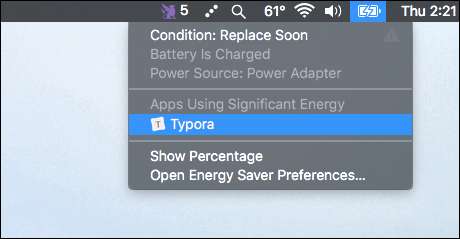
App Nap ist eine verwandte Optimierung, die inaktive Anwendungen daran hindert, die CPU und andere Systemressourcen zu verwenden. Dies hält die Ressourcen Ihres Computers frei und spart Akkulaufzeit.
Wann wird eine Anwendung als "inaktiv" eingestuft? Gemäß den Entwicklerrichtlinien von Apple , App Nap wird nur ausgelöst, wenn eine Anwendung:
- Ist nicht die Vordergrund-App.
- Der Inhalt im sichtbaren Bereich eines Fensters wurde kürzlich nicht aktualisiert.
- Ist nicht hörbar.
- Hat keine IOKit-Energieverwaltungs- oder NSProcessInfo-Zusicherungen getroffen.
- Verwendet OpenGL nicht.
Was bedeutet das? Zunächst wird die Anwendung, die Sie derzeit verwenden, nicht in den Ruhezustand versetzt. Das Gleiche gilt für alle Anwendungen, die Sie derzeit sehen können, vorausgesetzt, der Teil des Fensters, den Sie sehen, wird derzeit aktualisiert. Jede Anwendung, die Geräusche macht, wird auch nicht in den Ruhezustand versetzt. Dies ist eine gute Nachricht, wenn Sie Ihren Musik-Player im Hintergrund laufen lassen möchten.
Die Idee dabei ist, dass eine Anwendung, die derzeit nichts für Sie tut, keine Ihrer Ressourcen verbrauchen sollte. Anwendungen werden aktiviert, sobald Sie ihre Fenster wieder öffnen. Theoretisch sollte dies die Leistung überhaupt nicht beeinträchtigen (außer auf positive Weise, indem Ressourcen für die Apps offen bleiben, die Sie tatsächlich verwenden).
So überprüfen Sie, ob eine App gerade ein Nickerchen macht
VERBUNDEN: Fehlerbehebung bei Ihrem Mac mit Activity Monitor
App Nap ist im Großen und Ganzen keine benutzerbezogene Funktion. Auf dem Dock oder auf andere Weise gibt es keine Anzeige, die anzeigt, ob eine Anwendung gerade ein Nickerchen macht. Dafür müssen Sie Gehen Sie zum Aktivitätsmonitor finden Sie unter Anwendungen> Dienstprogramme oder durch Durchsuchen von Spotlight.

Gehen Sie zur Registerkarte "Energie" und Sie sehen eine Spalte für "App Nap". Ein "Ja" bedeutet hier, dass eine bestimmte Anwendung gerade ein Nickerchen macht. Öffnen Sie die betreffende Anwendung, und sie wird sofort aktiviert. Der Aktivitätsmonitor zeigt in der Spalte "Nein" an.
Die Idee ist, dass Anwendungen so schnell aktiviert werden, dass Benutzer nicht einmal bemerken, dass das Nickerchen passiert ist. Wenn Sie jedoch der Meinung sind, dass dies einige Ihrer Apps verlangsamt, haben Sie möglicherweise Rückgriff.
So deaktivieren Sie App Nap, vollständig oder für bestimmte Apps
App Nap wird auf alle Anwendungen angewendet, unabhängig davon, ob sie für diese Funktion erstellt wurden oder nicht. Dies könnte zumindest theoretisch Probleme für bestimmte ältere Apps verursachen, Hintergrundaktualisierungen verhindern oder Verlangsamungen verursachen. Wenn Sie den Verdacht haben, dass App Nap Probleme verursacht, können Sie dies auf einfache Weise herausfinden.
Suchen Sie zuerst Ihre Anwendung im Finder und klicken Sie dann mit der rechten Maustaste darauf.

Klicken Sie auf "Informationen", und möglicherweise wird die Option zum Verhindern des App-Nap angezeigt.
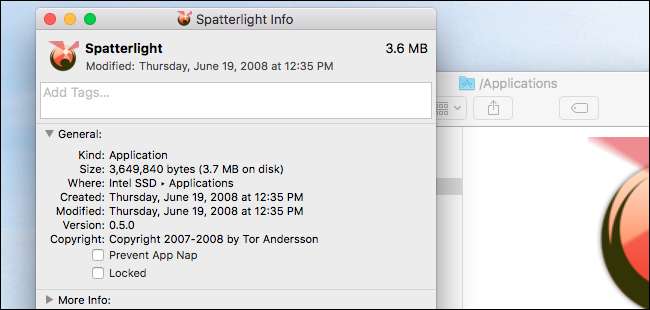
Die Option wird nicht für jede App angeboten. Im Allgemeinen wird die Option nur angezeigt, wenn Anwendungen nicht speziell für App Nap erstellt wurden. Nach unserer Erfahrung bedeutet dies, dass die Option hauptsächlich für Anwendungen angezeigt wird, die 2013 oder früher erstellt wurden, obwohl es Ausnahmen gibt. Deaktivieren Sie nach Möglichkeit App Nap für Ihr Programm und prüfen Sie, ob Ihr Problem behoben ist.
Alternativ können Sie App Nap mit einem einzigen Befehl vollständig deaktivieren. Öffnen Sie das Terminal, das Sie unter Anwendungen> Dienstprogramme oder durch Suchen mit Spotlight finden. Führen Sie dann diesen Befehl aus:
Standardeinstellungen schreiben NSGlobalDomain NSAppSleepDisabled -bool YES
Dadurch wird App Nap vollständig deaktiviert. Wenn dies ein Problem behebt, das Sie mit einer App hatten, sollten Sie den Entwickler dieser App schreiben und ihn informieren. Anschließend können Sie App Nap mit dem folgenden Befehl wieder aktivieren:
Standardeinstellungen löschen NSGlobalDomain NSAppSleepDisabled
App Nap ist insgesamt eine Funktion, die es wert ist, aktiviert zu bleiben, es sei denn, Sie haben speziell ein Problem. Allein die bessere Akkulaufzeit macht die Funktion lohnenswert, und die meisten Benutzer werden nie bemerken, dass überhaupt etwas passiert. Aber es ist gut zu wissen, wie man Dinge für alle Fälle deaktiviert.
Bildnachweis: Arthur Caranta / Flickr







